Virus Tech Support Scam entfernen (Virenentfernungsanleitung) - aktualisiert Jul 2016
Anleitung für die Entfernung des Tech Support Scam-Virus
Was ist Supportviren?
Wissenswertes über Supportviren
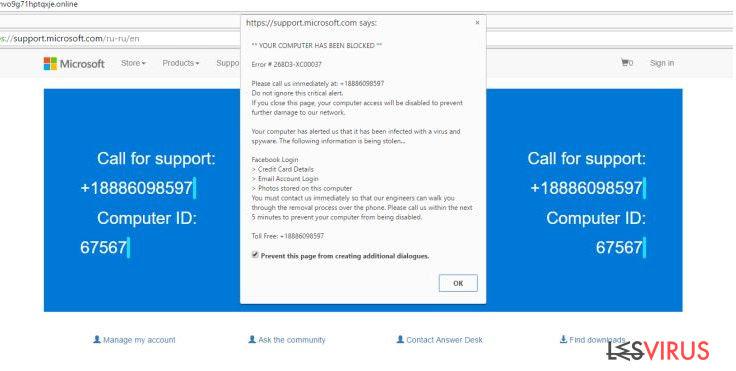
Mit dem Fortschreiten der Technologie sind wir immer mehr involviert in der virtuellen Welt. Kriminelle haben gelernt sich dies zu nutzen zu machen und haben zahlreiche Wege entwickelt, um nichtsahnende Menschen auszubeuten. Tausende, wenn nicht sogar Millionen, wurden bereits mit Betrugstelefonaten ausgetrickst. Betrugsmaschen in Form von technischen Supports bringen das Ganze noch einmal auf ein ganz anderes Niveau.
Bei dieser Art von Betrug sind sowohl Computer als auch Handys ein Mittel, um Geld von Benutzern abzunötigen. Kriminelle, die mit solchen Betrugsmaschen arbeiten, nutzen gewöhnlich das Wissen über die menschliche Psychologie und Praktiken des Social Engineering, um ihre Opfer in ihre arglistigen Tätigkeiten zu involvieren.
Die meist anvisierte Schwachstelle dabei ist der Sicherheits- und Gesundheitszustand des Computers. Die Betrüger erfinden dafür Firmen oder nutzen Namen von bekannten Firmen wie Microsoft. Sie versuchen den Computernutzer dazu zu überlisten unnötige Produkte oder Dienstleistungen zu erwerben, welche es in einigen Fällen noch nicht einmal gibt.
Wenn es die Produkte tatsächlich gibt, funktionieren sie einfach nicht oder sind für den Computer gefährlich. Falls Sie also irgendwann eine Mitteilung auf dem Computer sehen, worin behauptet wird, dass Ihr System mit Schadsoftware infiziert oder unerwartet ein Systemfehler aufgetreten ist, sollten Sie die Mitteilung genauer unter die Lupe nehmen, bevor Sie die entsprechenden Schritte in Angriff nehmen.

Wie funktioniert der Supportbetrug?
Wir haben bereits erörtert, dass beim Supportbetrug mit Handys und Computern gearbeitet wird. Das Ganze beginnt allerdings mit einer Infizierung. Die Betrüger nutzen dabei Programme, die Adware ähnlich sind. Der Virus kann auf diese Weise zusammen mit anderer Software in den Computer gelangen und auf willkürlichen Seiten im Internet anfangen Pop-ups und andere Mitteilungen einzublenden.
Es gibt also keine Möglichkeit zu bestimmen, welche Webseiten man umgehen sollte. Natürlich ist es immer ratsam von zweifelhaften und unseriösen Webseiten fernzubleiben. Vergessen Sie aber nicht, dass es keinerlei Garantie gibt, dass auf Ihre Lieblingsnachrichtenseiten oder sozialen Netzwerken keine dubiosen Anzeigen auftauchen.
Was in den Anzeigen genau behauptet wird, ist schwer zu sagen, weil es viele unterschiedliche Supportviren gibt, die zurzeit im Internet kursieren. Jeder Virus hat seine eigenen Tricks auf Lager. Die Betrüger könnten beispielsweise vorgeben Mitarbeiter vom Windows Helpdesk, Windows Service Center, Microsoft Support oder ähnliche seriöse Vertreter von Microsoft zu sein.
Es ist jedoch gewiss, dass die Benachrichtigungen sicherheitsbedingte Warnungen über Infizierungen mit Schadsoftware sind oder anbieten eine Mitgliedschaft für technischen Support zu erwerben, um die Probleme mit dem Computer zu lösen. In den Benachrichtigungen wird außerdem immer eine Telefonnummer angegeben, welche man anrufen muss, um den angebotenen Dienst in Anspruch zu nehmen oder zu kaufen.
Wenn man die Nummer anruft, wird man allerdings umgehend mit Betrügern verbunden und nicht mit professionellen Technikern oder einem Vertreter von Microsoft. In diesem Fall sollte man sofort aufhängen und den Computer scannen, um die für die Warnungen verantwortliche Schadsoftware ausfindig zu machen.
Wie erkennt man Betrüger?
Das wichtigste und primäre Ziel von Supportbetrügern ist sich Geld von Nutzern zu erschwindeln. Ein großes Warnzeichen dafür, dass man es mit Cyberkriminellen zu tun hat, ist die beharrende Kommunikationsmethode.
Betrüger raten beispielsweise den ferngesteuerten Zugriff auf den Computer an, womit sie angeblich die in den gefälschten Mitteilungen genannten Probleme beheben können. Sobald sie mit dem Computer verbunden sind, wird ein Systemscan imitiert, wo im Anschluss mehrere schwerwiegende Probleme gefunden werden, und das obwohl der Computer, abgesehen von dem Supportvirus, absolut sauber sein könnte.
Zur gleichen Zeit können die Betrüger Schadsoftware auf dem Computer installieren, um ihre Aussagen abzusichern. Nachdem die Probleme auf dem System ausfindig gemacht worden sind, wird man dazu angehalten das „einzige“ Produkt, das die Probleme „beheben“ kann, zu kaufen.
Wie infiziert man sich mit Supportviren und wie kann man es verhindern?
Supportviren können die Computer auf die gleiche Weise infizieren wie andere potenziell unerwünschte Programme. Sie können zusammen mit Freeware oder Shareware installiert werden und ihre Aktivitäten auf dem infizierten Computer heimlich durchführen. Möchte man dies verhindern, muss man sich bei der Installation der neu heruntergeladenen Software mehr Zeit nehmen und die erweiterte Installationsmethode wählen.
Während der Einrichtung der Software sollten suspekte oder unnötige Komponenten des Softwarepakets, wenn denn vorhanden, abgewählt werden. Zudem ist es ratsam beim Surfen im Internet sicherheitsbewusster zu sein. Sehen Sie also davon ab unseriöse Seiten zu besuchen, klicken Sie nicht auf suspekte Links und auch nicht auf suspekte Anzeigen. Auf diese Weise ist es viel unwahrscheinlicher, dass Sie sich mit einer Schadsoftware infizieren. Trotzdem sollten Sie eine Infizierung nicht ausschließen und das System mit den nötigen Programm ausstatten, um Infizierungen zu erkennen und zu entfernen.
Was soll man im Falle einer Infizierung machen?
Wenn Sie sich mit einem Supportvirus infiziert haben und anfangen Warnungen zu sehen, sollten Sie auf keinen Fall die angegebene Telefonnummer anrufen. Sehen Sie außerdem von einem Kauf ab und erlauben Sie den Cyberkriminellen auf keinen Fall den Zugriff auf Ihren Computer. Wenn es bereits zu spät ist und Sie Ihre Informationen, sowie den Zugriff zu Ihrem Computer erlaubt haben, haben Sie eventuell immer noch Zeit weiteren Schaden zu verhindern.
Wenn die Cyberkriminellen noch mit Ihrem Computer verbunden sind, unterbrechen Sie die Verbindung sofort. Schließen Sie die Computerfernsteuerungsanwendung oder starten Sie den Computer neu. Nach dem Neustart scannen Sie den Computer, um herauszufinden, ob die Betrüger Schadsoftware, Keylogger, Trojaner oder Würmer installiert haben, damit sie Sie später auszuspionieren und Daten erhaschen können.
Der dritte Schritt ist das Ändern der Passwörter für das System, der sozialen Netzwerke, E-Mails und Bankwebseiten. Wenn Sie sogar noch einen Schritt weitergegangen sind und Ihre Kreditkartendaten preisgegeben haben, sollten Sie die Kreditkartenfirma oder die dafür verantwortliche Bank informieren. Dort werden Sie dann erfahren, welche weiteren Schritte für den Schutz Ihres Kontos notwendig ist.
Des Weiteren sollte natürlich sichergestellt werden, dass der Virus komplett vom Computer entfernt wird und Sie zukünftig nicht Opfer ähnlicher Bedrohungen werden. Obwohl sich die Infizierung ziemlich leicht vom Computer entfernen lässt, sollten Sie dafür ein professionelles Antivirenprogramm verwenden. Es lässt sich leider nicht im Voraus sagen, ob und was für zusätzliche Schadsoftware von den listigen Supportbetrügern auf den Computer eingeschleust worden sind.
Sie können den Virenschaden mithilfe von FortectIntego beheben. SpyHunter 5Combo Cleaner und Malwarebytes sind empfehlenswert für das Auffinden potenziell unerwünschter Programme und Viren mitsamt all ihrer Dateien und dazugehörigen Registrierungsschlüssel.
Anleitung für die manuelle Entfernung des Tech Support Scam-Virus
Deinstallation in Windows
Beachten Sie bitte, dass ein Supportvirus in der Systemsteuerung natürlich nicht als solcher benannt zu finden ist. Solch ein Virus kann sich hinter allerlei Namen verstecken. Demzufolge ist vor der Entfernung eine kleine Recherche notwendig. Prüfen Sie alle verdächtigen Programme genau und vergewissern Sie sich online ihrer Zuverlässigkeit.
So lässt sich Supportviren in Windows 10/8 entfernen:
- Geben Sie Systemsteuerung in die Windows-Suche ein und drücken Sie die Eingabetaste oder klicken Sie auf das Suchergebnis.
- Wählen Sie unter Programme den Eintrag Programm deinstallieren.

- Suchen Sie in der Liste nach Einträgen bezüglich Supportviren (oder anderen kürzlich installierten verdächtigen Programmen).
- Klicken Sie mit der rechten Maustaste auf die Anwendung und wählen Sie Deinstallieren.
- Wenn die Benutzerkontensteuerung angezeigt wird, klicken Sie auf Ja.
- Warten Sie, bis der Deinstallationsvorgang abgeschlossen ist, und klicken Sie auf OK.

Anweisungen für Nutzer von Windows 7/XP:
- Klicken Sie auf Windows Start > Systemsteuerung (und im Falle von Windows XP zusätzlich auf Programme hinzufügen/entfernen).
- Wählen Sie in der Systemsteuerung Programme > Programm deinstallieren.

- Wählen Sie die unerwünschte Anwendung aus, indem Sie sie einmal anklicken.
- Klicken Sie oben auf Deinstallieren/Ändern.
- Bestätigen Sie mit Ja.
- Klicken Sie auf OK, sobald die Deinstallation abgeschlossen ist.
Deinstallieren auf dem Mac
Auch wenn Supportviren gewöhnlich auf Nutzer von Windows ausgerichtet sind, könnte auch Mac OS X davon betroffen sein. Suchen Sie in diesem Fall ebenfalls unter „Programme“ nach Software mit verdächtigen Namen.
Einträge im Ordner Programme entfernen:
- Wählen Sie in der Menüleiste Gehe zu > Programme.
- Suchen Sie im Ordner Programme nach den entsprechenden Einträgen.
- Klicken Sie auf die App und ziehen Sie sie in den Papierkorb (oder klicken Sie sie mit der rechten Maustaste an und wählen Sie In den Papierkorb verschieben).

- Wählen Sie Gehe zu > Gehe zum Ordner.
- Geben Sie /Library/Application Support ein und klicken Sie auf Öffnen oder drücken Sie Enter.

- Suchen Sie im Ordner Application Support nach fragwürdigen Einträgen und löschen Sie sie.
- Geben Sie nun auf die gleiche Weise die Pfade /Library/LaunchAgents und /Library/LaunchDaemons ein und löschen Sie dort alle zugehörigen .plist-Dateien.
Mozilla Firefox zurücksetzen
Der Supportvirus könnte mithilfe von Add-ons seine falschen Anzeigen im Browser einschleusen. Rechnen Sie aber nicht damit, dass sie als „Supportvirus“ bezeichnet sind und werfen Sie stattdessen einen prüfenden Blick auf neu installierte Add-ons.
Gefährliche Erweiterungen löschen:
- Öffnen Sie den Browser Mozilla Firefox und klicken Sie auf das Menü (drei horizontale Linien oben rechts im Fenster).
- Wählen Sie Add-ons.
- Wählen Sie hier alle Plugins und Erweiterungen aus, die mit Supportviren in Verbindung stehen, und klicken Sie auf Entfernen.

Startseite zurücksetzen:
- Klicken Sie auf die drei horizontalen Linien oben rechts im Fenster, um das Menü zu öffnen.
- Wählen Sie Einstellungen.
- Geben Sie unter Startseite Ihre bevorzugte Seite ein, die bei jedem neuen Starten von Mozilla Firefox geöffnet werden soll.
Cookies und Website-Daten löschen:
- Navigieren Sie zum Menü und wählen Sie Einstellungen.
- Gehen Sie zum Abschnitt Datenschutz & Sicherheit.
- Scrollen Sie nach unten und suchen Sie nach Cookies und Website-Daten.
- Klicken Sie auf Daten entfernen…
- Wählen Sie Cookies und Website-Daten, sowie Zwischengespeicherte Webinhalte/Cache aus und klicken Sie auf Leeren.

Mozilla Firefox zurücksetzen
Falls trotz der obigen Anweisungen Supportviren nicht entfernt wurde, setzen Sie Mozilla Firefox wie folgt zurück:
- Öffnen Sie den Browser Mozilla Firefox und klicken Sie auf das Menü.
- Navigieren Sie zu Hilfe und wählen Sie dann Informationen zur Fehlerbehebung.

- Klicken Sie unter dem Abschnitt Firefox wieder flottmachen auf Firefox bereinigen…
- Bestätigen Sie die Aktion mit einem Klick auf Firefox bereinigen – damit sollte die Entfernung von Supportviren abgeschlossen sein.

Google Chrome zurücksetzen
Der Supportvirus installiert im Browser des Computers häufig Erweiterungen, um falsche Benachrichtigungen zu generieren. Sie sollten diese Erweiterungen ausfindig machen und sie vom Browser löschen. Vergessen Sie aber nicht, dass die Erweiterungen nicht „Supportvirus“, „Support“ oder Ähnliches heißen. Sie müssen wachsam sein und Erweiterungen, die Sie noch nie gesehen haben oder selbst nicht installiert haben, spotten und sie entfernen.
Schädliche Erweiterungen in Google Chrome entfernen:
- Öffnen Sie Google Chrome, klicken Sie auf das Menü (drei vertikale Punkte oben rechts) und wählen Sie Weitere Tools > Erweiterungen.
- In dem neu geöffneten Fenster sehen Sie alle installierten Erweiterungen. Deinstallieren Sie alle verdächtigen Plugins indem Sie auf Entfernen klicken.

Cache und Websitedaten in Google Chrome löschen:
- Klicken Sie auf das Menü und wählen Sie Einstellungen.
- Wählen Sie unter Datenschutz und Sicherheit die Option Browserdaten löschen.
- Wählen Sie Browserverlauf, Cookies und andere Websitedaten, sowie Bilder und Dateien im Cache aus.
- Klicken Sie auf Daten löschen.

Startseite ändern:
- Klicken Sie auf das Menü und wählen Sie Einstellungen.
- Suchen Sie im Abschnitt Beim Start nach einer verdächtigen Webseite.
- Klicken Sie auf Bestimmte Seite oder Seiten öffnen und dann auf die drei Punkte, um die Option Entfernen zu finden.
Google Chrome zurücksetzen:
Wenn die vorherigen Methoden nicht geholfen haben, setzen Sie Google Chrome zurück, um die alle Komponenten zu beseitigen:
- Klicken Sie auf das Menü und wählen Sie Einstellungen.
- Navigieren Sie zu Erweitert.
- Klicken Sie auf Zurücksetzen und bereinigen.
- Klicken Sie nun auf Einstellungen auf ursprüngliche Standardwerte zurücksetzen.
- Bestätigen Sie mit Einstellungen zurücksetzen, um die Entfernung abzuschließen.

Safari zurücksetzen
Obwohl Supportbetrüge gewöhnlich auf Windows-Systeme und den darauf befindlichen Browser ausgerichtet sind, ist es nicht unwahrscheinlich, dass auch Safari davon betroffen ist. Ziehen Sie also keine unüberlegten Schlüsse und prüfen Sie die Erweiterungsliste in Safari. Wenn Sie irgendwelche verdächtig aussehenden Erweiterungen finden, deinstallieren Sie sie direkt.
Unerwünschte Erweiterungen in Safari entfernen:
- Klicken Sie auf Safari > Einstellungen…
- Wählen Sie Erweiterungen.
- Wählen Sie die unerwünschte Erweiterung von Supportviren aus und wählen Sie Deinstallieren.

Cookies und andere Website-Daten in Safari löschen:
- Klicken Sie auf Safari > Verlauf löschen…
- Wählen Sie aus dem Dropdown-Menü unter Löschen den gesamten Verlauf aus.
- Bestätigen Sie mit Verlauf löschen.

Safari zurücksetzen (falls die oben genannten Schritte nicht geholfen haben):
- Klicken Sie auf Safari > Einstellungen…
- Gehen Sie zum Reiter Erweitert.
- Aktivieren Sie das Kästchen bei Menü „Entwickler“ in der Menüleiste anzeigen.
- Klicken Sie in der Menüleiste auf Entwickler und wählen Sie Cache-Speicher leeren.

Nachdem Sie dieses potenziell unerwünschte Programm (PUP) entfernt und jeden Ihrer Webbrowser in Ordnung gebracht haben, ist es empfehlenswert das Computersystem mit einer bewährten Anti-Spyware zu scannen. Dies wird Ihnen dabei helfen die Einträge von Tech Support Scam in der Registrierungsdatenbank zu beseitigen und auch verwandte Parasiten oder andere mögliche Infizierungen auf dem Computer zu erkennen. Sie können dafür unsere Spitzenreiter in der Sparte der Schadsoftwareentferner verwenden: FortectIntego, SpyHunter 5Combo Cleaner oder Malwarebytes.
Für Sie empfohlen
Wählen Sie den richtigen Webbrowser und sorgen Sie für mehr Sicherheit mit einem VPN
Online-Spionage hat in den letzten Jahren an Dynamik gewonnen und Internetnutzer interessieren sich immer mehr dafür, wie sie ihre Privatsphäre schützen können. Eines der grundlegenden Methoden, um für eine extra Schutzschicht zu sorgen, ist: Die Wahl eines privaten und sicheren Webbrowsers.
Es ist jedoch möglich, noch eine zusätzliche Schutzebene hinzuzufügen und ein völlig anonymes Surfen im Internet zu schaffen, und zwar mithilfe dem VPN Private Internet Access. Die Software leitet den Datenverkehr über verschiedene Server um, so dass Ihre IP-Adresse und geografischer Standort getarnt bleiben. Die Kombination aus einem sicheren Webbrowser und einem VPN für den privaten Internetzugang ermöglicht es im Internet zu surfen, ohne das Gefühl zu haben, von Kriminellen ausspioniert oder ins Visier genommen zu werden.
Sichern Sie Ihre Dateien für den Fall eines Malware-Angriffs
Softwareprobleme aufgrund Malware oder direkter Datenverlust dank Verschlüsselung können zu Geräteproblemen oder zu dauerhaften Schäden führen. Wenn man allerdings aktuelle Backups besitzt, kann man sich nach solch einem Vorfall leicht retten und zurück an die Arbeit gehen.
Es ist daher wichtig, nach Änderungen am Gerät auch die Backups zu aktualisieren, sodass man zu dem Punkt zurückkehren kann, an dem man zuvor gearbeitet hat, bevor eine Malware etwas verändert hat oder sonstige Probleme mit dem Gerät auftraten und Daten- oder Leistungsverluste verursachten.
Wenn Sie von jedem wichtigen Dokument oder Projekt die vorherige Version besitzen, können Sie Frustration und Pannen vermeiden. Besonders nützlich sind sie, wenn Malware wie aus dem Nichts auftaucht. Verwenden Sie Data Recovery Pro für die Systemwiederherstellung.
